Capture One 23 Pro for Mac,作为一款专为摄影师和摄影爱好者量身打造的RAW格式图像处理软件,以其卓越的性能和丰富的功能,赢得了广大用户的赞誉。它不仅仅是一个简单的图像处理工具,更是摄影师们展现作品细节与质感的得力助手。
在色彩校正方面,Capture One 23 Pro for Mac表现得尤为出色。摄影师们可以通过这款软件轻松调整图像的色彩平衡,使画面更加鲜明、生动。无论是调整色温还是色调,软件都能提供精准的控制,确保每一幅作品都能呈现出最佳的色彩效果。
除了色彩校正,Capture One 23 Pro还提供了强大的曝光调整和对比度控制功能。摄影师们可以根据自己的需求,灵活调整图像的亮度和对比度,让画面更具层次感。同时,软件还具备白平衡调整功能,可以消除因光源不同而产生的色彩偏差,确保画面的色彩准确性。
在细节和噪点控制方面,Capture One 23 Pro同样表现出色。它提供了先进的细节增强算法,可以有效提升图像的细节表现力。同时,软件还具备智能噪点抑制功能,可以在保留细节的同时,有效减少图像中的噪点,让画面更加清晰、干净。
值得一提的是,Capture One 23 Pro for Mac还支持各种品牌的相机和镜头,无论是高端的专业相机还是入门级的摄影设备,都能得到高质量的图像处理效果。这大大扩展了软件的使用范围,使得更多摄影师能够从中受益。
此外,Capture One 23 Pro还具备灵活的预设和调整工具,可以满足各种不同的摄影风格和需求。摄影师们可以根据自己的喜好和创作需求,自定义各种预设效果,快速应用到不同的图像中,提高工作效率。
对于摄影师来说,高效的工作流程是至关重要的。Capture One 23 Pro for Mac提供了一个完整且高效的工作流程解决方案,支持批处理和联机拍摄等功能。摄影师们可以快速导入和处理大量图像,轻松管理自己的摄影项目。无论是在商业摄影、人像摄影、风景摄影还是纪实摄影等领域,Capture One 23 Pro都能为摄影师提供强大的RAW格式图像处理支持,帮助他们更好地展现自己的创作才华。
综上所述,Capture One 23 Pro for Mac以其强大的功能、出色的性能和高效的工作流程,成为了摄影师们不可或缺的好帮手。它让图像处理变得更加简单、高效,为摄影师们打开了更广阔的创作空间。
软件截图

安装教程
安装包下载完成后打开,拖动左侧的Capture One 23 Pro至右侧Applications即可完成安装
软件特色
1,Capture One 23 Pro以其卓越的图像质量处理而著称。它支持各种品牌的相机和镜头,能够充分利用RAW格式文件的优势,保留图像的原始数据,从而在后期处理中展现出最佳的色彩、细节和质感。软件内置了先进的色彩管理和校正工具,可以确保图像色彩的准确性和一致性,无论是肤色、自然景色还是建筑细节,都能得到真实而精细的呈现。
2,Capture One 23 Pro具备出色的自定义和调整功能。摄影师可以根据自己的创作风格和需求,自定义各种预设和调整工具,轻松应用到不同的图像中。软件还提供了丰富的调整选项,包括曝光、对比度、饱和度、锐化等,可以灵活调整图像的各个方面,使画面更加生动、有层次感。
3,Capture One 23 Pro还注重工作流程的优化和效率提升。它支持批处理功能,可以同时处理多张图像,大大提高了后期处理的速度和效率。软件还提供了便捷的联机拍摄功能,摄影师可以直接通过软件控制相机进行拍摄,并实时预览和调整拍摄效果,为摄影师提供了更加高效的工作方式。
4,Capture One 23 Pro还具备强大的组织和管理功能。它提供了灵活的标签、评级和关键词搜索等功能,方便摄影师对图像进行分类、筛选和查找。软件还支持与Lightroom等其他图像处理软件的兼容,使得摄影师可以在不同软件之间无缝切换,实现工作流程的顺畅衔接。
软件功能
1、智能调整
Capture One 23 调整面板现在多了一个“智能调整”工具,“智能调整”专门针对人像、活动等场景,统一不同光源下的色温和曝光。
使用方法:
将调整好的图像在“智能调整”工具栏中点击“设置为参考图”;
然后选择需要调整的图像(可以选择多张图像),然后点击“智能调整”工具栏中的“应用”;
或者先将参考图“保存样式”,然后再应用到其他图像中。
“智能调整”基于Capture One“标准化”工具,通过Ai算法采样参考图中的白平衡和曝光并自动调整。需要注意的是,“智能调整”仅调整图像的色温和曝光,不会粘贴色调,如需粘贴色调,在这之前或者之后都可以操作。
2、智能选图
Capture One 23 的左上角还有一个新的按钮——“筛选”,这是全新的智能选图工具,专门针对大批量图像的筛选工作,它会计算相同场景或者相同主体图像的相似度,并以“组视图”进行归类。
在导入图像时点击Capture One左上角的“导入”按钮,或者在导入图像后点击“筛选”按钮,都可以随时启用。智能选图有一个“启用分组”的选项,默认为75%的相似性,启用分组后会根据图像的数量进行计算,计算结果会随进度条显示。
智能选图还有一个全新的查看器窗口,使用左右方向键可以切换组,上下键则是在当前组查看相似的图像,可以随时为图像进行星级或色块的标注。
智能选图的亮点还有几乎零延迟的图像加载速度,以及更快的导入速度。
3、预设改进
在Capture One 23 中创建预设现在可以保存图层,可以将多个图层应用不同的调整或者样式,并调整透明度然后将多种风格组成一个。
4、变体改进
现在同一个图像的变体可以随意拖入不同的相册,而不会跟随主变体,之前则需要进行繁琐的标记并使用智能相册。
5、修改相机拍摄时间
在使用多台相机拍摄的场景,或是在跨时区拍摄的相机,未同步到相同的时间,图像的时间顺序就会混乱。Capture One 23 现在支持修改相机的拍摄时间,可从顶部菜单“图像”中点击“修改拍摄时间”,也可以在右键菜单以及元数据和文件信息工具中设置。更新后的拍摄时间不会直接嵌入到RAW文件中,但在导出图像时它会将嵌入在文件中,以确保正确的交付顺序。
6、Live免费
Capture One Live为了清晰可辨,已重命名为“在线共享”。并对所有用户免费,免费用户每次可以创建1个链接,有效时间24小时。
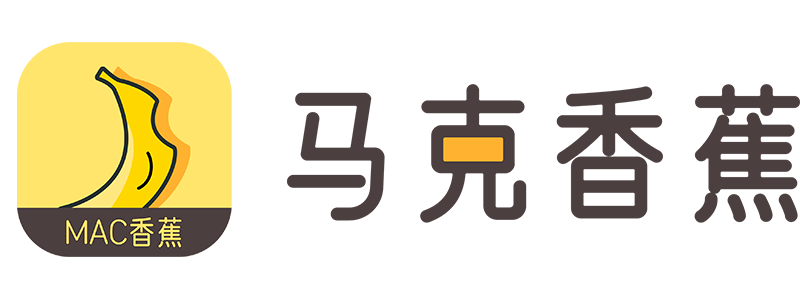

评论(0)